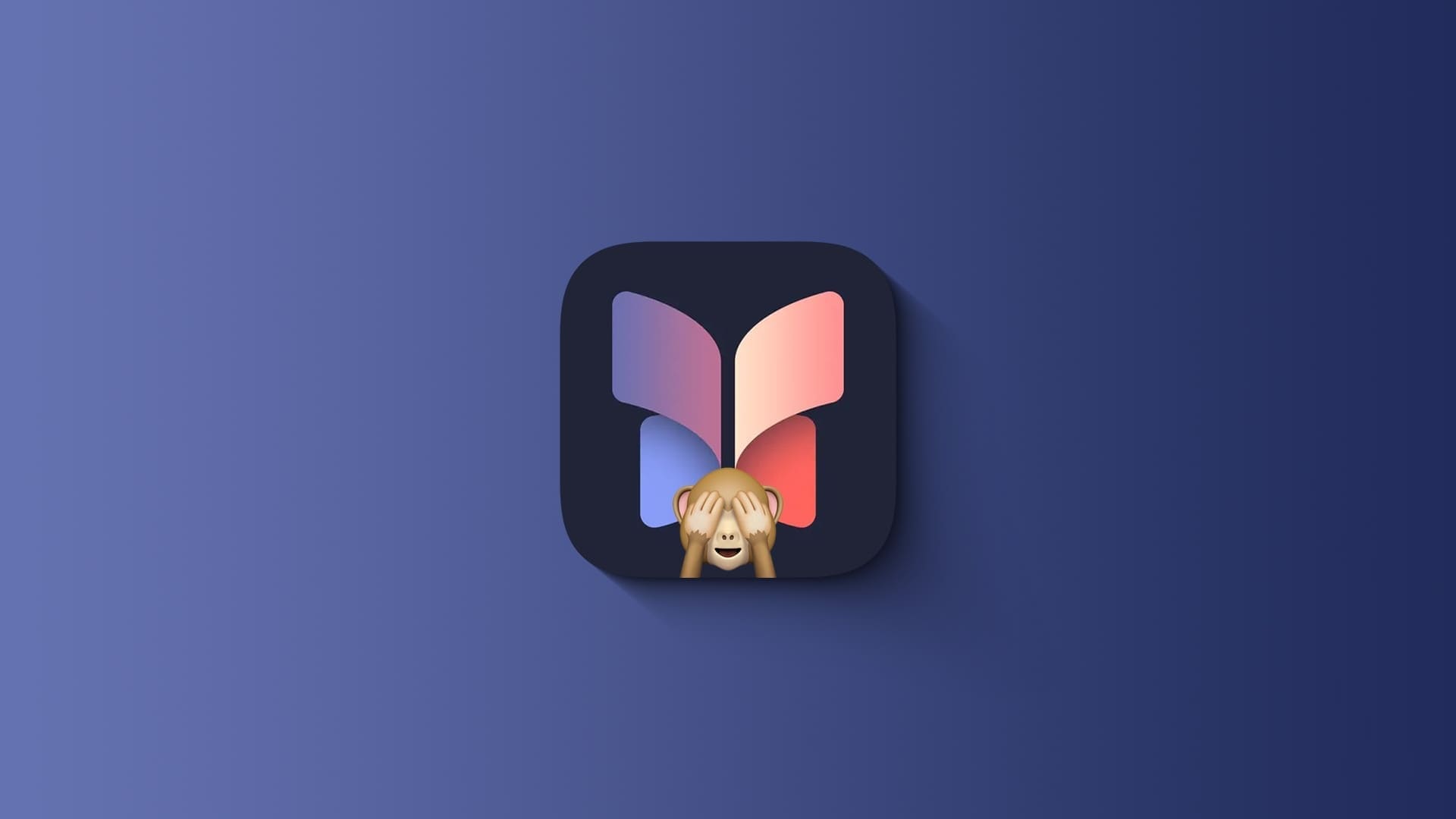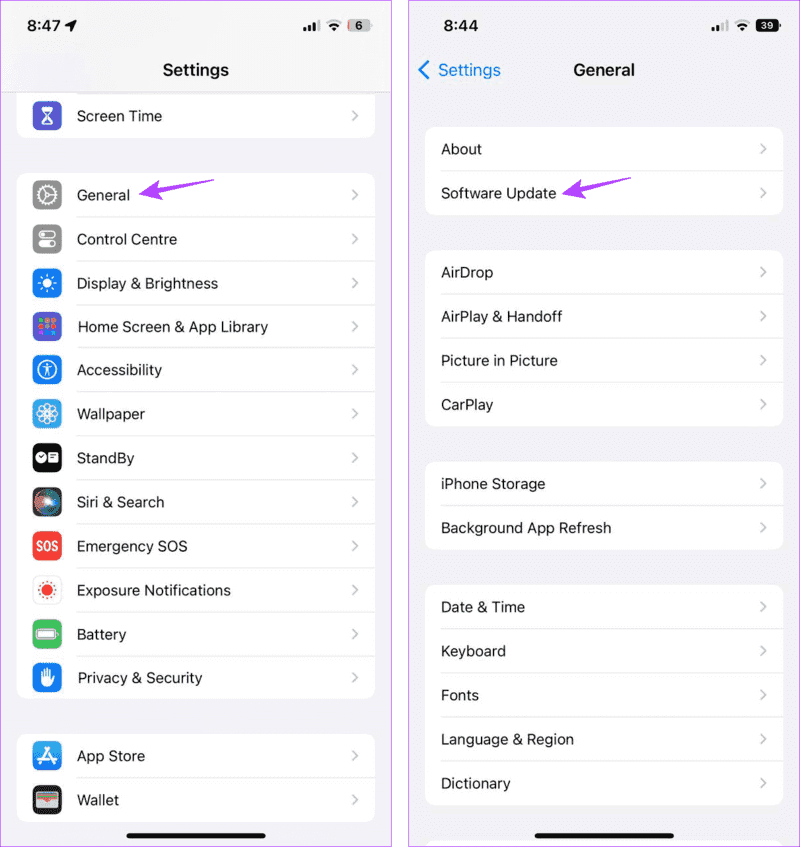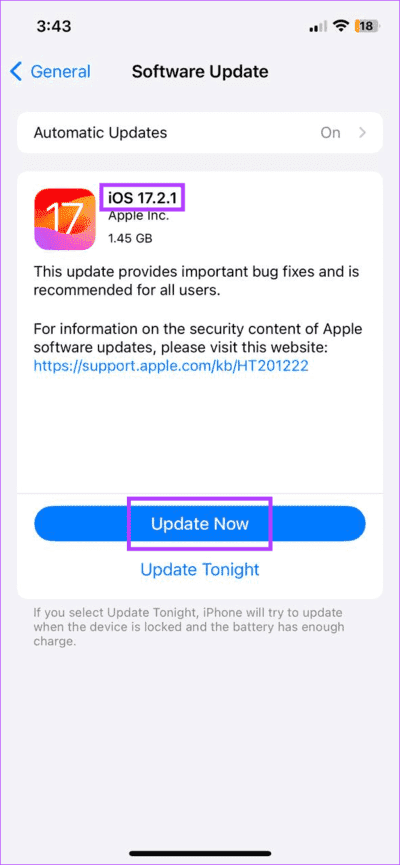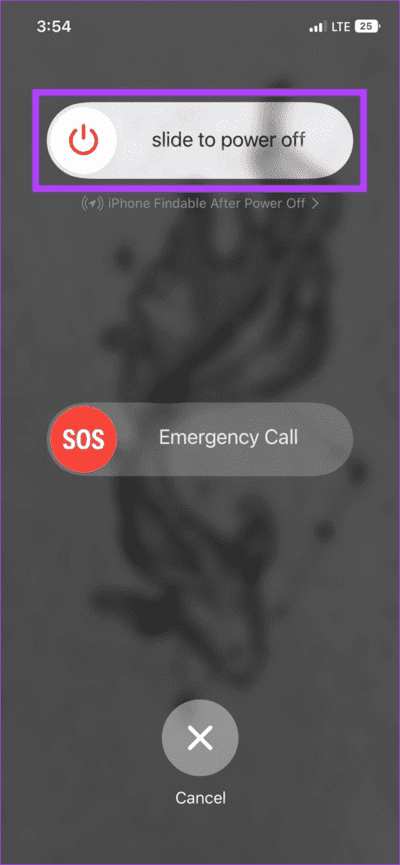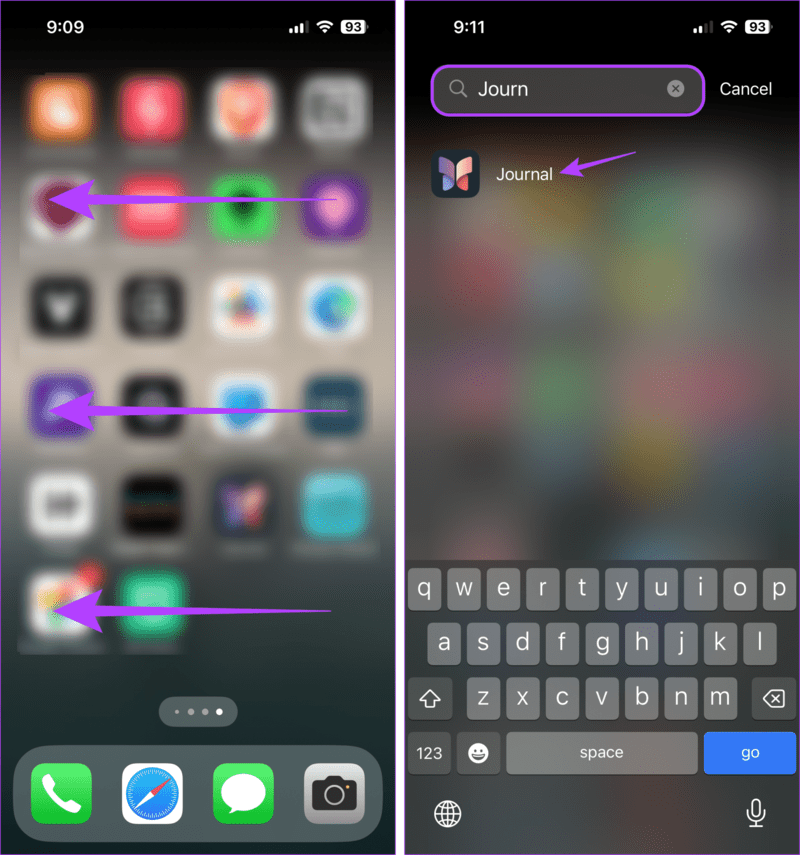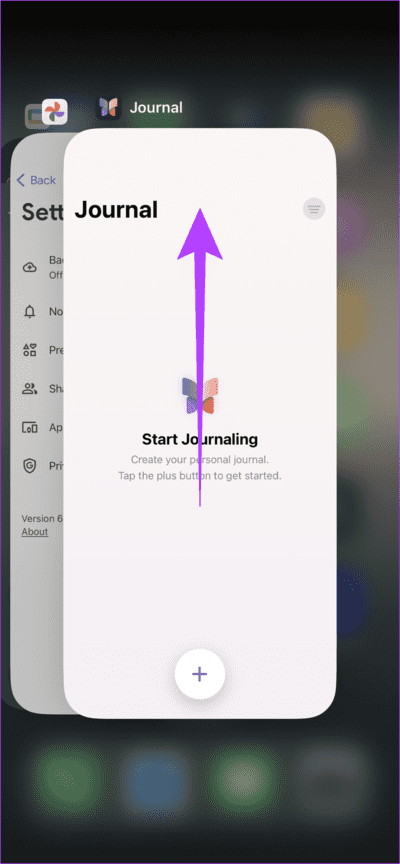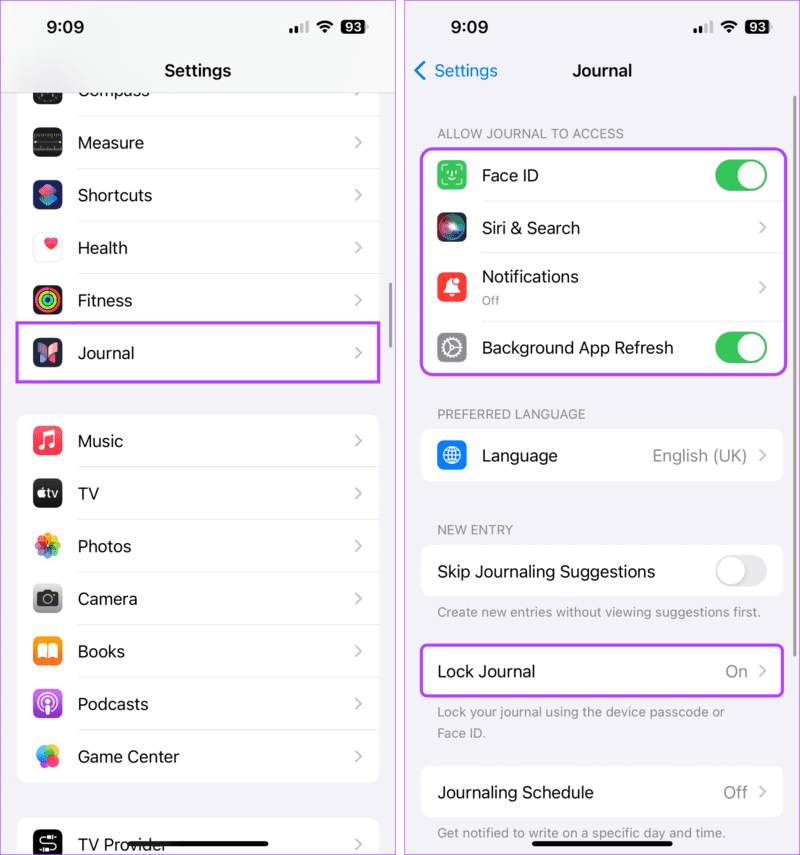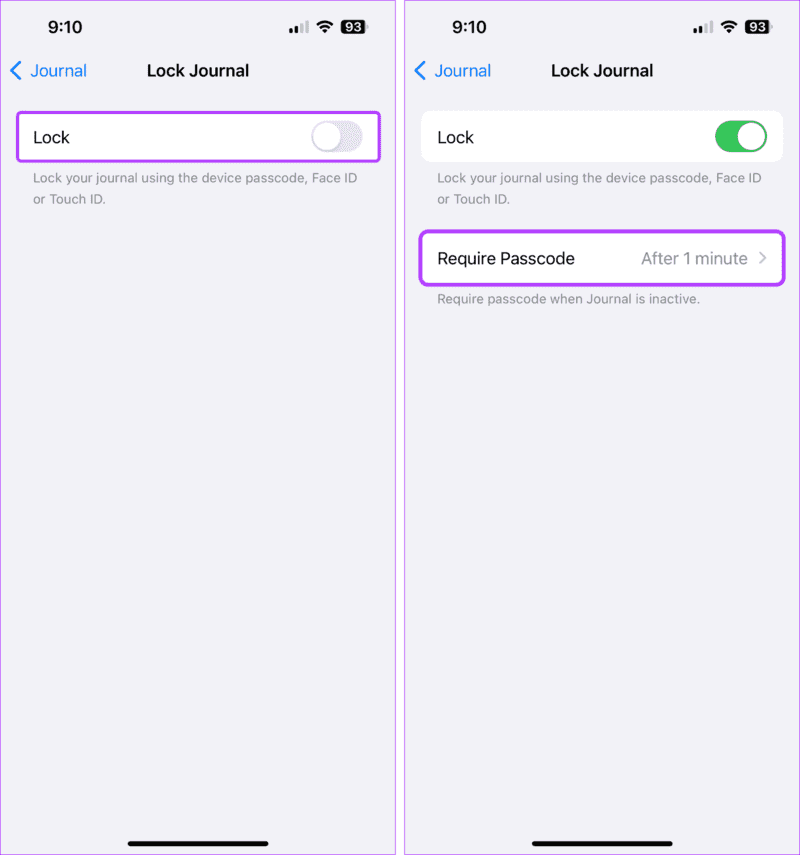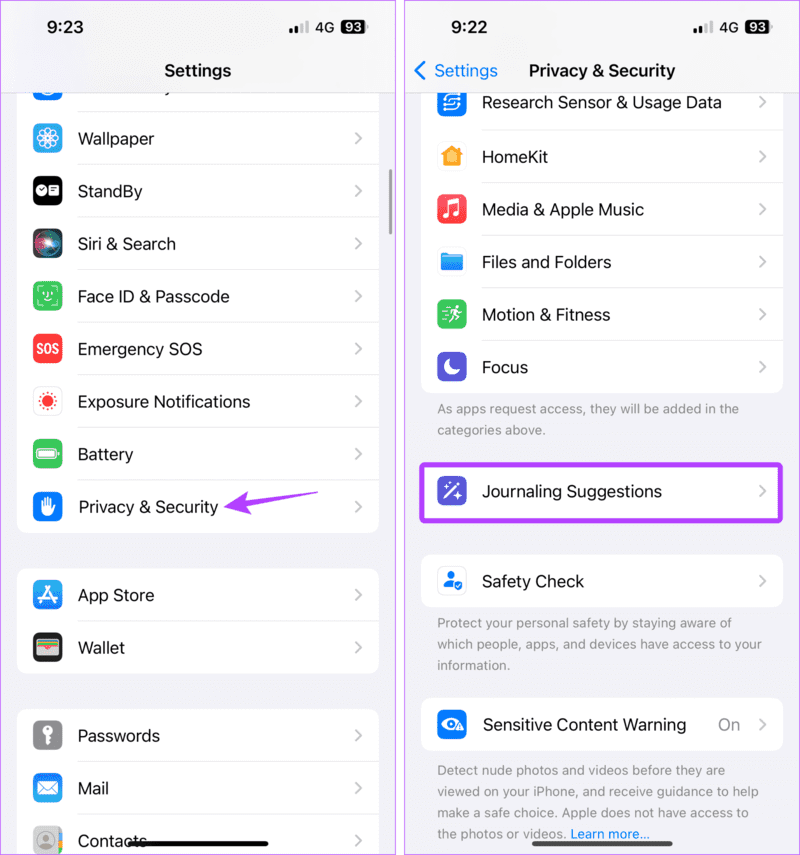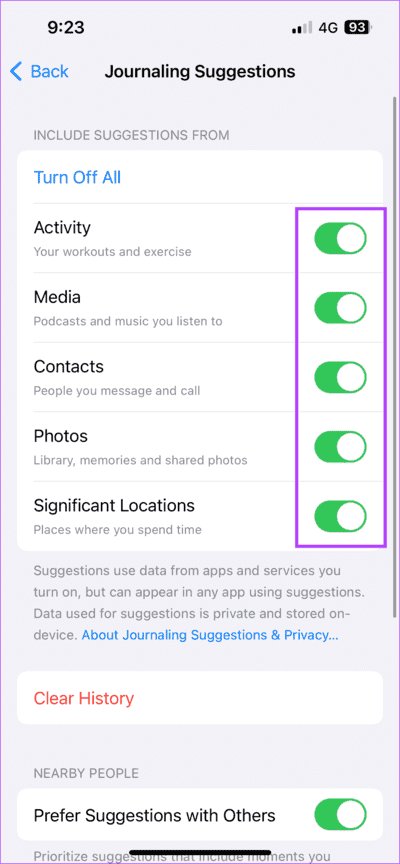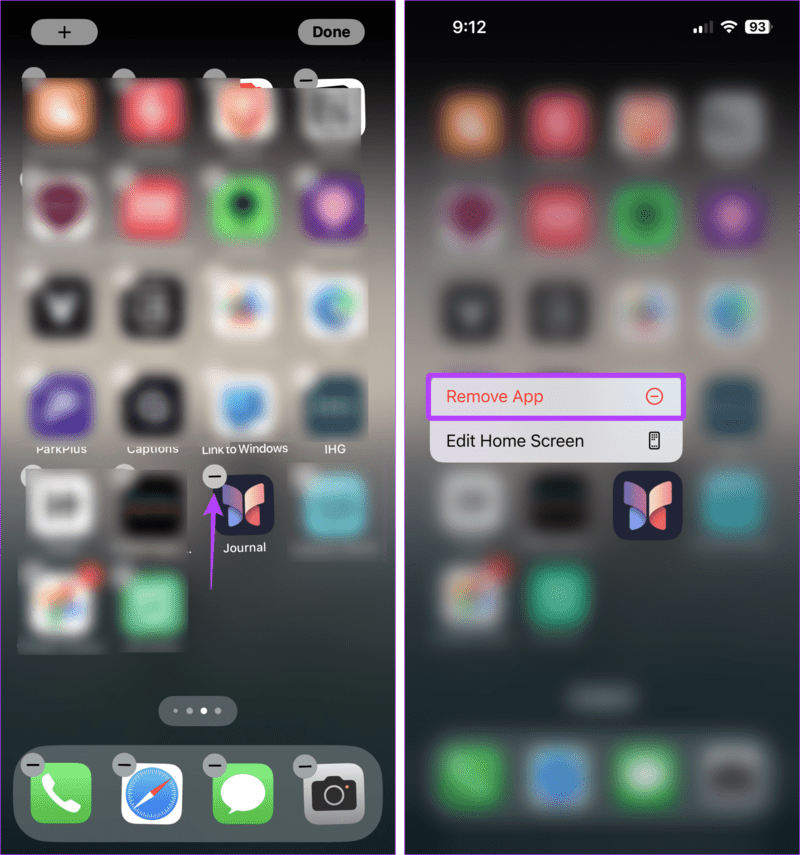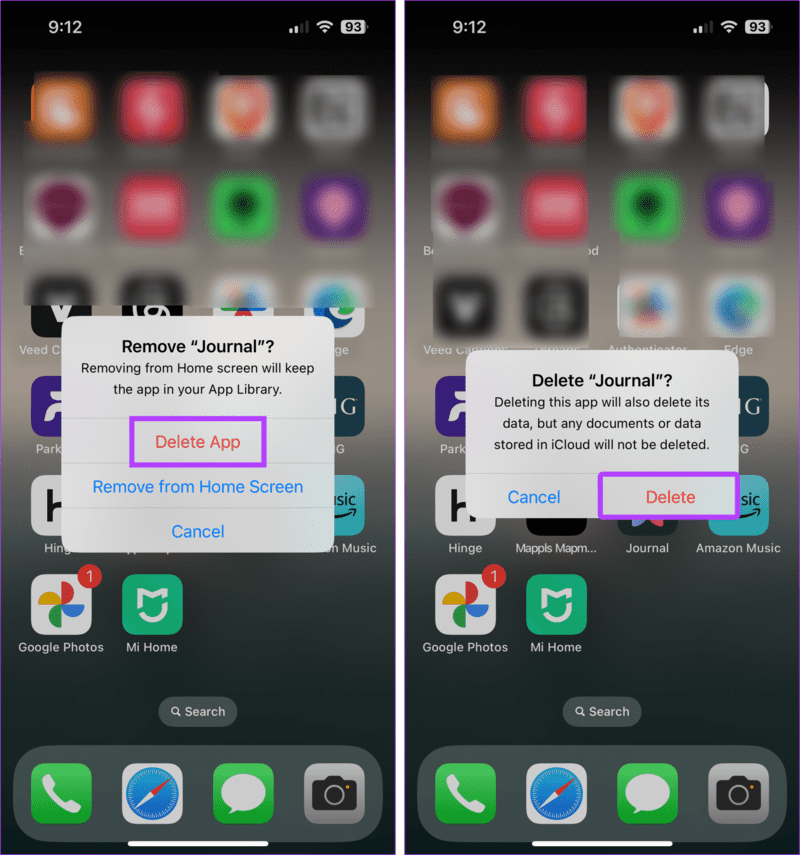6 Möglichkeiten, das Problem zu beheben, dass die Journal-App unter iOS 17 fehlt oder nicht funktioniert
Das neueste iOS 17-Update war vollgepackt mit vielen nützlichen und willkommenen Funktionen. Eine dieser Funktionen war die Journal-App. Einige Benutzer haben jedoch Probleme gemeldet, z. B. dass die Journal-App auf ihren iPhones fehlt oder nicht funktioniert. Wenn Ihnen das auch passiert, lesen Sie weiter.
Während iOS 17 bereits vor einiger Zeit für die Öffentlichkeit freigegeben wurde, ist die Apple Journal-App kürzlich mit dem neuesten iOS 17.2.1-Update verfügbar. Nach der Installation sollte die App automatisch auf Ihrem iPhone verfügbar sein. Aber warum fehlt dann die Journal-App oder funktioniert sie nicht? Lass es uns herausfinden.
Lesen Sie auch: So verwenden Sie die Journal-App auf Ihrem iPhone
1. Aktualisieren Sie Ihr Gerät
Wie bereits erwähnt, ist die Journal-App eine neue Ergänzung zu iOS 17 und Ihr Gerät muss auf die gleiche Weise funktionieren, um darauf zuzugreifen. Der Haken ist jedoch, dass Ihr Gerät auf iOS 17.2.1 aktualisiert werden muss, um die Journal-App sehen zu können. Suchen Sie in diesem Fall nach Software-Updates und prüfen Sie, ob auf Ihrem Gerät die richtige Softwareversion ausgeführt wird. Hier erfahren Sie, wie es geht.
Hinweis: Stellen Sie sicher, dass Ihr Gerät zu mindestens 50 % aufgeladen oder an eine Stromquelle angeschlossen ist, bevor Sie fortfahren.
Schritt 1: Öffnen die Einstellungen Und drücke Allgemeines.
Schritt 2: Hier klicken Sie auf Software-Updates.
Weiter zu Schritt 3: Überprüfen Sie zunächst Update-Version Dann drücken Jetzt aktualisieren.
Falls verfügbar, können Sie auch auf „Herunterladen und installieren“ klicken. Befolgen Sie dann die Anweisungen auf dem Bildschirm, um die Installation des Updates abzuschließen. Sobald das Update abgeschlossen ist, entsperren Sie Ihr iPhone und versuchen Sie, die Journal-App zu finden. Wenn Sie die Journal-App nicht erhalten können, fahren Sie mit der nächsten Methode fort.
2. Starten Sie Ihr iPhone neu
Der Neustart des Geräts ist einer der wesentlichen Schritte bei der Behebung von Softwareproblemen. Dies kann dazu beitragen, vorübergehende Störungen oder Fehler zu beseitigen, die verhindern, dass Apps oder Gerätefunktionen ordnungsgemäß funktionieren. Befolgen Sie dazu die folgenden Schritte.
Schritt 1: abschalten Schalten Sie Ihr iPhone ein Befolgen Sie dazu die folgenden Schritte:
- Für iPhone SE 5. Generation, 5s, 5c und XNUMX: Drücken Sie lange die obere Taste.
- Für iPhone SE 7. Generation und höher, 8 und XNUMX: Drücken Sie lange auf die Seitentaste.
- Für iPhone X und höher: Drücken Sie lange die .-Taste Energie Und alle Tasten zur gleichzeitigen Steuerung der Lautstärke.
Schritt 2: Halten Sie das Energiesymbol gedrückt und ziehen Sie es ganz. Warten Sie, bis der Gerätebildschirm leer wird.
Schritt 3: Halten Sie dann den Netzschalter gedrückt, bis Sie das Apple-Logo sehen. Lassen Sie dann die Taste los und warten Sie, bis Ihr Gerät neu startet.
Sobald Sie Ihr Gerät entsperrt haben, überprüfen Sie es erneut. Wenn die Journal-App immer noch fehlt, fahren Sie mit der nächsten Methode fort.
3. Überprüfen Sie die App-Bibliothek
Wenn auf Ihrem Gerät iOS 17.2 oder höher ausgeführt wird, Sie die Journal-App jedoch nicht finden können, verwenden Sie die App-Bibliothek, um danach zu suchen. Sobald Sie es gefunden haben, fügen Sie es für einen einfachen Zugriff wieder zu Ihrem Startbildschirm hinzu. Befolgen Sie dazu die folgenden Schritte.
Tipp: Schauen Sie sich alle anderen Möglichkeiten zum Hinzufügen an Zurück zum Startbildschirm anwenden.
Schritt 1: Wischen Sie auf einem Gerät nach links iPhone bis Sie auf die App-Bibliothek zugreifen,
Schritt 2: Drücken Sie dann die Suchleiste und geben Sie ein Journal.
Weiter zu Schritt 3: Sobald die App angezeigt wird, drücken Sie lange darauf und tippen Sie darauf "Zur Startseite hinzufügen".
Dadurch wird die Journal-App sofort zum Startbildschirm Ihres iPhones hinzugefügt. Sie können die Anwendung jetzt nach Belieben nutzen.
4. Schließen Sie die JOURNAL-Anwendung und öffnen Sie sie erneut
Wenn Sie Probleme bei der Verwendung der Journal-App haben, kann es hilfreich sein, das Schließen und Neustarten der App zu erzwingen. Dadurch werden alle Funktionen der Anwendung geschlossen und neu geladen. Tun Sie dies, wenn die Journal-App im Hintergrund läuft oder auf Ihrem iPhone nicht ständig richtig funktioniert. Hier ist wie.
Schritt 1: Wischen Sie vom unteren Bildschirmrand nach oben oder tippen Sie zweimal darauf, wenn Ihr iPhone über eine Home-Taste verfügt, um Hintergrund-Apps zu öffnen.
Schritt 2: Jetzt drücken und halten Journal-App Wischen Sie nach oben, um es von Ihrem Bildschirm zu löschen.
Weiter zu Schritt 3: Einmal beenden, Klicken Sie auf das Symbol Journal-App aufgerissen Anwendung.
5. Aktivieren Sie alle Anwendungseinstellungen
Damit die Journal-App ordnungsgemäß funktioniert, müssen alle App-Einstellungen aktiviert sein. Wenn Sie also zuvor eine der Einstellungen der Journal-App deaktivieren oder ihr nicht genügend Berechtigungen erteilen, kann dies dazu führen, dass die App fehlschlägt oder nicht ordnungsgemäß funktioniert. Um dies zu beheben, öffnen Sie alle Einstellungen und aktivieren Sie alle App-Berechtigungen. Hier ist wie.
Schritt 1: Öffne eine App Einstellungen. Scrollen Sie dann nach unten und tippen Sie auf Journal .
Schritt 2: Stellen Sie hier zunächst sicher, dass es aktiviert ist Alle App-Berechtigungen. Drücken Sie dann die Magazinverriegelung.
Weiter zu Schritt 3: Zum Verriegeln den Kippschalter drehen. Wenn Sie gefragt werden, Geben Sie den erforderlichen Passcode ein.
Tipp: Mit der Option „Passcode erforderlich“ können Sie auch das Zeitintervall ändern, in dem der Passcode erforderlich ist.
Darüber hinaus ist die Option zum Aktivieren von Journalvorschlägen möglicherweise für ausgewählte Benutzer auf der Einstellungsseite der Journal-App verfügbar. In diesem Fall können Sie darauf klicken und es entsprechend aktivieren. Wenn nicht, können Sie jedoch über die Option „Datenschutz und Sicherheit“ darauf zugreifen. Hier ist wie.
Schritt 1: Öffne eine App die Einstellungen Und drücke Privatsphäre und Sicherheit.
Der Schritt 2: Scrollen Sie nach unten und klicken Sie auf Vorschläge Tagebuch.
Schritt 3: einschalten Alle relevanten Schalter.
6. Deinstallieren Sie die JOURNAL-App und installieren Sie sie erneut
Wenn Sie die Journal-App nicht verwenden können oder die App ständig abstürzt, ... Deinstallieren Sie die App von Ihrem iPhone Ihre. Installieren Sie dann eine neue Kopie der Anwendung. Dies hilft bei der Lösung etwaiger Probleme mit der App aufgrund der App-Einrichtung oder -Funktionalität. Befolgen Sie dazu die folgenden Schritte.
Schritt 1: Drücken Sie lange auf eine beliebige Stelle auf dem Startbildschirm, bis dieser vibriert Anwendungen. Dann geh zu Wählen Sie die entsprechende Anwendung aus und klicken Sie auf das Symbol –.
Schritt 2: Klicke auf Entfernen Sie die Anwendung.
Weiter zu Schritt 3: Wenn Sie dazu aufgefordert werden, tippen Sie auf Löschen Sie die Anwendung.
Schritt 4: Dann drücken löschen Zur Bestätigung.
Schritt 5: Einmal Löschen Sie die Journal-App. Gehen Sie zum App Store und installieren Sie ihn erneut.
Öffnen Sie nun die App und versuchen Sie, sie eine Weile zu verwenden, um zu sehen, ob die vorherigen App-Probleme behoben sind.
Häufig gestellte Fragen zur Verwendung von JOURNAL
1. Können Sie die Journal-App auf einem iPad oder Mac verwenden?
NEIN. Derzeit ist die Journal-App nur für iPhones mit iOS 17.2 oder höher verfügbar. Sie können die Journal-App nicht auf einem iPad oder Mac herunterladen oder verwenden.
2. Können Sie die Journal-App unter iOS 16 oder früher verwenden?
NEIN. Ihr Gerät muss auf iOS 17.2 oder höher aktualisiert sein, um auf die Journal-App zugreifen und diese verwenden zu können. Daher können Geräte, auf denen iOS 17 und höhere Updates nicht installiert werden können, die Journal-App nicht verwenden.
Holen Sie sich die Journal-App auf Ihr iPhone
Journaling kann ein Hobby und eine Leidenschaft sein. Das jüngste iOS 17-Update hat dazu beigetragen, dies noch weiter zu ermöglichen. Wir hoffen, dass dieser Artikel Ihnen hilft, das Problem der fehlenden oder nicht funktionierenden Journal-App auf Ihrem iPhone zu beheben. Sie können sich auch den detaillierten Vergleich ansehen Zwischen Apple Journal und Day One Um die beste tägliche Anwendung herauszufinden.